Seu computador está lento, travando, abrindo programas sozinho, exibindo pop-ups indesejados ou se comportando de forma estranha? 😱 Cuidado: ele pode estar infectado por um vírus ou outro tipo de malware! Mas não se desespere! Na maioria dos casos, é possível remover o vírus e recuperar o seu PC sem precisar formatar. Neste guia passo a passo completo e gratuito, você vai aprender como remover vírus do PC de forma segura e eficaz, usando ferramentas gratuitas e técnicas que qualquer pessoa pode aplicar. E, se precisar de ajuda especializada em Uberlândia, conte com a Fernando Pires Informática!
Sinais de que Seu PC Está com Vírus (Como Identificar)
Antes de começar a remoção, é importante confirmar se o seu PC está realmente infectado. Nem toda lentidão é vírus! Mas, se você notar vários destes sinais, é muito provável que seu computador esteja com problemas:
- Lentidão Extrema: O PC demora muito para ligar, abrir programas ou executar tarefas simples.
- Travamentos Frequentes: O computador trava constantemente, ou programas param de responder.
- Programas Abrindo Sozinhos: Programas que você não instalou abrem automaticamente.
- Pop-ups Indesejados: Muitas janelas de propaganda (pop-ups) aparecem, mesmo quando você não está navegando na internet.
- Arquivos Desaparecendo ou Alterados: Seus arquivos somem, são renomeados, criptografados (ransomware) ou corrompidos.
- Atividade Suspeita na Internet:
- Seu navegador abre páginas sozinho.
- Sua página inicial muda.
- Você é redirecionado para sites estranhos.
- Seus amigos recebem e-mails ou mensagens estranhas da sua conta.
- Uso Excessivo de CPU/Memória/Disco: O Gerenciador de Tarefas do Windows (Ctrl+Shift+Esc) mostra um consumo anormalmente alto de recursos, mesmo quando você não está fazendo nada pesado.
- Antivírus Desativado ou com Alertas: Seu antivírus (se você tiver um) desativa sozinho ou exibe alertas constantes.
- Mensagens de Erro Estranhas: Mensagens de erro frequentes e inexplicáveis.
- Barulhos Estranhos: Alguns vírus/malwares podem fazer o PC emitir barulhos estranhos (mas isso é menos comum hoje em dia).
- Mudanças nas Configurações: Configurações do sistema ou do navegador alteradas sem a sua permissão.
- Novos Ícones na Área de Trabalho: Ícones de programas que você não instalou.
- Barras de Ferramentas Estranhas no Navegador: Barras de ferramentas que você não instalou.
Antes de Começar: Backup e Segurança
- Desconecte o PC da Internet: Desligue o Wi-Fi e remova o cabo de rede. Isso evita que o vírus se espalhe para outros dispositivos na rede ou envie seus dados para os criminosos.
- Backup (se possível):
- Se o PC ainda estiver funcionando, tente fazer um backup dos seus arquivos mais importantes (documentos, fotos, vídeos, etc.) em um HD externo, pen drive ou na nuvem.
- *Atenção: Se você suspeitar de ransomware (seus arquivos foram criptografados), o backup pode não ser seguro. Nesse caso, não conecte o HD externo/pen drive ao PC infectado. Procure um técnico imediatamente.
- Crie um Ponto de Restauração (se possível):
- O Ponto de Restauração permite que você reverta o Windows para um estado anterior (antes da infecção). Mas atenção: ele não remove o vírus, apenas desfaz as alterações que ele fez no sistema.
- Para criar um ponto de restauração:
- Digite “Criar ponto de restauração” na barra de pesquisa do Windows.
- Clique em “Criar”.
- Dê um nome para o ponto de restauração (ex: “Antes da remoção de vírus”).
- Clique em “Criar”.
Como Remover Vírus do PC: Passo a Passo (Guia Completo)
Siga este passo a passo detalhado para remover o vírus do seu PC:
Passo 1: Inicie o Windows em Modo de Segurança com Rede
O Modo de Segurança do Windows é um modo de diagnóstico que carrega apenas os arquivos e drivers essenciais do sistema. Isso impede que a maioria dos vírus e malwares seja executada, facilitando a remoção.
- Como Iniciar em Modo de Segurança com Rede (Windows 10/11):
- Clique no menu Iniciar.
- Clique no botão de “Ligar/Desligar”.
- Segure a tecla Shift e clique em “Reiniciar”.
- Na tela de opções que aparece, clique em:
- “Solução de Problemas”.
- “Opções Avançadas”.
- “Configurações de Inicialização”.
- “Reiniciar”.
- Após o PC reiniciar, você verá uma lista de opções. Pressione a tecla 5 ou F5 para selecionar “Modo de Segurança com Rede”.
- Como Iniciar em Modo de Segurança (Windows 7 e Anteriores):
- Ligue (ou reinicie) o PC.
- Antes do logotipo do Windows aparecer, pressione repetidamente a tecla F8.
- No menu de opções que aparece, selecione “Modo de Segurança com Rede”.
Passo 2: Use um Antivírus (Varredura Completa)
- Se Você Já Tem um Antivírus Instalado:
- Atualize o antivírus para a versão mais recente (e para as definições de vírus mais recentes).
- Execute uma varredura completa do sistema.
- Siga as instruções do antivírus para remover as ameaças encontradas.
- Se Você Não Tem um Antivírus:
- Baixe e instale um antivírus confiável. Algumas opções gratuitas (mas com recursos limitados) incluem:
- Microsoft Defender Antivirus: Já vem integrado ao Windows 10/11. É uma boa opção básica, mas não é tão completo quanto os antivírus dedicados.
- Avast Free Antivirus:
- AVG AntiVirus Free:
- Bitdefender Antivirus Free Edition:
- Kaspersky Security Cloud Free:
- Execute uma varredura completa do sistema.
- Siga as instruções do antivírus para remover as ameaças.
- Baixe e instale um antivírus confiável. Algumas opções gratuitas (mas com recursos limitados) incluem:
Importante: Baixe o antivírus apenas do site oficial do fabricante.
Passo 3: Use Ferramentas de Remoção de Malware Específicas
Mesmo depois de usar o antivírus, alguns malwares podem persistir. Nesses casos, use ferramentas de remoção de malware específicas:
- Malwarebytes Anti-Malware (Recomendado):
- É excelente para remover vários tipos de malware (vírus, spyware, adware, ransomware, etc.).
- Tem uma versão gratuita (para uso doméstico) e versões pagas (com mais recursos).
- Baixe a versão gratuita aqui: https://www.malwarebytes.com/
- Instale, atualize e execute uma varredura completa.
- AdwCleaner:
- É muito bom para remover adware (programas que exibem propagandas indesejadas) e PUPs (Programas Potencialmente Indesejados).
- É gratuito.
- Baixe aqui: https://br.malwarebytes.com/adwcleaner/
- Execute o AdwCleaner e siga as instruções.
- HitmanPro (Trial de 30 Dias):
- É um scanner de segunda opinião muito poderoso. Ele usa vários mecanismos de detecção (incluindo os da Kaspersky e do Bitdefender) para encontrar e remover até os malwares mais difíceis.
- Não é gratuito, mas tem um trial de 30 dias.
- Baixe aqui: https://www.hitmanpro.com/en-us
- Execute o HitmanPro e siga as instruções.
- Kaspersky Virus Removal Tool (Gratuito):
- É uma ferramenta gratuita da Kaspersky para remover vírus.
- Baixe aqui: https://www.kaspersky.com.br/downloads/free-virus-removal-tool
- Microsoft Safety Scanner (Gratuito):
- É uma ferramenta gratuita da Microsoft para remover vírus.
- Baixe aqui: https://learn.microsoft.com/pt-br/microsoft-365/security/defender-endpoint/safety-scanner-download?view=o365-worldwide
Importante:
- Baixe essas ferramentas apenas dos sites oficiais dos fabricantes.
- Execute uma ferramenta de cada vez. Não execute várias ferramentas ao mesmo tempo, pois elas podem interferir umas com as outras.
Passo 4: Verifique Programas e Extensões Suspeitas
- Programas:
- Abra o Painel de Controle do Windows.
- Vá em “Programas” -> “Desinstalar um programa”.
- Examine a lista de programas instalados.
- Desinstale qualquer programa que você não reconheça ou que não tenha instalado.
- Cuidado: Se você não tiver certeza se um programa é seguro ou não, pesquise no Google antes de desinstalar.
- Extensões do Navegador:
- Abra o seu navegador (Chrome, Firefox, Edge, etc.).
- Acesse as configurações de extensões (geralmente em um menu como “Extensões”, “Complementos” ou “Add-ons”).
- Examine a lista de extensões.
- Remova qualquer extensão que você não reconheça ou que não tenha instalado.
Passo 5: Limpe os Arquivos Temporários
- Limpeza de Disco (Windows):
- Digite “Limpeza de Disco” na barra de pesquisa do Windows e abra o aplicativo.
- Selecione a unidade onde o Windows está instalado (geralmente C:).
- Marque as caixas de seleção dos tipos de arquivos que você quer excluir (Arquivos Temporários, Arquivos de Programas Baixados, Miniaturas, etc.).
- Clique em “Limpar arquivos do sistema”.
- Selecione novamente os tipos de arquivos e clique em “OK”.
- CCleaner (Opcional):
- O CCleaner é uma ferramenta popular para limpar arquivos temporários e otimizar o PC.
- Atenção: A versão gratuita do CCleaner é suficiente para a limpeza. Não baixe versões “crackeadas” ou “piratas”, pois elas podem conter vírus.
- Baixe a versão gratuita do CCleaner aqui: https://www.ccleaner.com/pt-br/ccleaner/download
Passo 6: Restaure o Sistema (se necessário)
- Atenção: A Restauração do Sistema não remove vírus, mas pode ajudar a reverter alterações feitas por um malware no sistema.
- Se você criou um ponto de restauração antes da infecção (e se o vírus não desativou a Restauração do Sistema), tente restaurar o Windows para esse ponto.
Passo 7: Verifique o Navegador 1. Verifique se não há nenhuma extensão desconhecida em seu navegador. Veja como fazer: * No Chrome:
* Abra o Chrome. * No canto superior direito, clique em Mais e, em seguida, Mais ferramentas e, em seguida, Extensões. * Você também pode digitar chrome://extensions/ na barra de endereço e pressionar Enter. * Clique em Remover.
* No Firefox:
* Abra o Firefox
* clique em Ferramentas e, em seguida, em Extensões
* Em Gerenciar extensões, clique em Remover.
* No Edge:
* Abra o Microsoft Edge.
* Selecione Configurações e mais > Extensões
* Em seguida, selecione Remover
2. Verifique as configurações de Proxy. Veja como fazer:
* No Chrome:
* Abra o Chrome.
* Clique em “Menu” depois em “Configurações”.
* Clique em “Sistema” e depois em “Abrir as configurações de proxy do seu computador”.
* Desative todas as opções que houver.
* No Firefox:
* Abra o Firefox
* clique em Ferramentas e, em seguida, em Opções.
* Clique em "Avançado".
* Clique em "Rede"
* Em "Conexão", clique em "Configurar conexão" e desative todas as opções que houver
* No Edge:
* Abra o Edge.
* Clique em “Menu” depois em “Configurações” e em seguida “Sistema”.
* Clique em “Abrir as configurações de proxy do seu computador”.
* Desative todas as opções que houver.
Passo 8: Formate o PC (Último Caso)
Se nenhuma das soluções acima funcionar, e o seu PC continuar infectado, a formatação pode ser a única solução. A formatação apaga todos os dados do disco rígido e reinstala o Windows do zero, eliminando qualquer vírus/malware.
- Importante: Faça backup de todos os seus arquivos importantes antes de formatar!
- Se você não se sentir seguro para formatar o PC, procure um técnico de informática. A Fernando Pires Informática oferece serviços de formatação em Uberlândia.
✅ Veja, você pode gostar de ler sobre: Os Melhores Antivírus de 2025: Novidades e Comparativo
Como Prevenir Vírus e Malware (Dicas de Segurança)

- Mantenha um Antivírus Atualizado: Tenha sempre um bom antivírus instalado e atualizado. Ele é a sua primeira linha de defesa contra vírus e malware.
- Firewall Ativado: Mantenha o firewall do Windows (ou outro firewall) sempre ativado. Ele ajuda a bloquear conexões não autorizadas ao seu computador.
- Backup Regular: Faça backups regulares dos seus arquivos importantes (em um HD externo, pen drive ou na nuvem). O backup é a melhor proteção contra ransomware e outros desastres.
- Sistema e Softwares Atualizados: Mantenha o Windows e todos os seus softwares (navegadores, plugins, programas, etc.) sempre atualizados. As atualizações corrigem falhas de segurança que podem ser exploradas por vírus e malware.
- Senhas Fortes e 2FA:
- Use senhas fortes e diferentes para cada conta (e-mail, redes sociais, bancos, etc.).
- Use um gerenciador de senhas para armazenar suas senhas com segurança.
- Ative a autenticação de dois fatores (2FA) em todas as contas que oferecem esse recurso. O 2FA adiciona uma camada extra de segurança, exigindo um código (geralmente enviado para o seu celular) além da senha.
- Cuidado com E-mails, Links e Anexos Suspeitos:
- Desconfie sempre de e-mails e mensagens que:
- Solicitam informações pessoais ou financeiras.
- Têm erros de português ou gramática.
- Usam um tom de urgência (“sua conta será bloqueada”, “você ganhou um prêmio”).
- Têm links ou anexos estranhos.
- Nunca clique em links ou baixe anexos de e-mails de remetentes desconhecidos ou suspeitos.
- Verifique sempre o endereço do remetente (se o e-mail for de um banco, por exemplo, verifique se o endereço é realmente do banco).
- Passe o mouse sobre os links (sem clicar!) para ver para onde eles apontam.
- Desconfie sempre de e-mails e mensagens que:
- Cuidado com Sites Falsos:
- Desconfie de ofertas boas demais para ser verdade.
- Verifique sempre o endereço do site (URL) na barra de endereços.
- Procure pelo cadeado de segurança (HTTPS) na barra de endereços.
- Não insira seus dados pessoais ou financeiros em sites que você não confia.
- Redes Wi-Fi Públicas:
- Evite acessar sites confidenciais (bancos, e-mails, etc.) em redes Wi-Fi públicas (de shoppings, aeroportos, cafés, etc.). Essas redes geralmente não são seguras.
- Se precisar usar uma rede Wi-Fi pública, use uma VPN (Rede Privada Virtual) para criptografar seus dados.
- Downloads:
- Só baixe programas e arquivos de fontes confiáveis (sites oficiais dos fabricantes).
- Nunca baixe programas “crackeados” ou “piratas”. Eles geralmente contêm vírus.
- Verifique os arquivos baixados com um antivírus antes de abri-los.
- Bloqueador de Anúncios:
- Use um bloqueador de anúncios no seu navegador. Muitos anúncios online são maliciosos e podem levar a sites perigosos ou instalar malware no seu computador.
- Extensões do Navegador:
- Tenha cuidado com as extensões que você instala no seu navegador.
- Instale apenas extensões de fontes confiáveis e que você realmente precisa.
- Remova as extensões que você não usa mais.
- Mantenha-se Informado:
- Acompanhe as notícias sobre segurança digital para ficar por dentro das últimas ameaças e golpes.
Fernando Pires Informática: Sua Solução Completa em Segurança Digital em Uberlândia
Se você suspeita que seu PC está com vírus, se você não se sente seguro para realizar os procedimentos de remoção, ou se você quer garantir que seu computador esteja totalmente protegido, conte com a Fernando Pires Informática!
Oferecemos:
- Remoção de Vírus e Malware: Eliminamos qualquer tipo de ameaça do seu computador, de forma rápida, segura e eficaz.
- Formatação e Instalação do Windows: Deixamos seu PC como novo, com o sistema operacional limpo e otimizado.
- Backup de Dados: Protegemos seus arquivos importantes antes de qualquer procedimento.
- Consultoria em Segurança Digital: Te ajudamos a escolher as melhores soluções de segurança para sua casa ou empresa (antivírus, firewall, VPN, etc.).
- Instalação e Configuração de Antivírus: Instalamos e configuramos o antivírus ideal para você.
- Manutenção Preventiva: Realizamos manutenção preventiva para evitar problemas e garantir a segurança do seu PC.
- Atendimento Personalizado: Entendemos suas necessidades e oferecemos a melhor solução.
- 24 Anos de Experiência: Milhares de clientes satisfeitos em Uberlândia.
- Orçamento sem Compromisso.
Entre em contato conosco e agende uma visita!
PC Livre de Vírus: Proteção Total e Tranquilidade para Você!
Remover vírus do PC pode ser uma tarefa desafiadora, mas com as informações e ferramentas certas, você pode proteger seu computador e seus dados. Siga este guia passo a passo, adote hábitos seguros e, se precisar, conte com a ajuda de profissionais qualificados. A Fernando Pires Informática está sempre pronta para te ajudar a manter seu PC seguro, eficiente e livre de ameaças!
Perguntas Frequentes sobre Remoção de Vírus (FAQ)
P: É possível remover vírus do PC sem formatar?
R: Sim, na maioria dos casos, é possível remover vírus e malware sem precisar formatar o PC. Use um bom antivírus, ferramentas de remoção de malware específicas e siga as dicas deste guia. A formatação é o último recurso, para casos mais graves.
P: Qual o melhor antivírus gratuito?
R: Existem várias opções de antivírus gratuitos com bom desempenho. Alguns dos mais recomendados são: Microsoft Defender (já vem com o Windows), Avast Free Antivirus, AVG AntiVirus Free, Bitdefender Antivirus Free Edition e Kaspersky Security Cloud Free. Mas lembre-se: as versões gratuitas geralmente têm menos recursos que as pagas.
P: Como saber se um e-mail é phishing?
R: Desconfie de e-mails que:
Solicitam informações pessoais ou financeiras.
Têm erros de português ou gramática.
Usam um tom de urgência.
Têm links ou anexos suspeitos.
São de remetentes desconhecidos ou com endereços estranhos.
Oferecem prêmios ou promoções “boas demais para ser verdade”.
P: O que é ransomware?
R: Ransomware é um tipo de malware que criptografa (bloqueia) seus arquivos e exige um resgate para liberá-los. A melhor proteção contra ransomware é ter um backup completo e atualizado dos seus arquivos.
P: O que é engenharia social?
R: Engenharia social é um conjunto de técnicas usadas por criminosos para enganar as pessoas e obter informações confidenciais ou convencê-las a realizar ações que as prejudiquem (ex: clicar em um link malicioso, baixar um arquivo infectado, fornecer senhas).
P: Devo usar um antivírus no meu celular?
R: Sim. Smartphones e tablets também estão vulneráveis a vírus e malwares, principalmente no Android.
✅ Veja, você pode gostar de ler sobre: Quiz de Segurança: Seu PC Está Realmente Protegido? (Faça o Teste!)
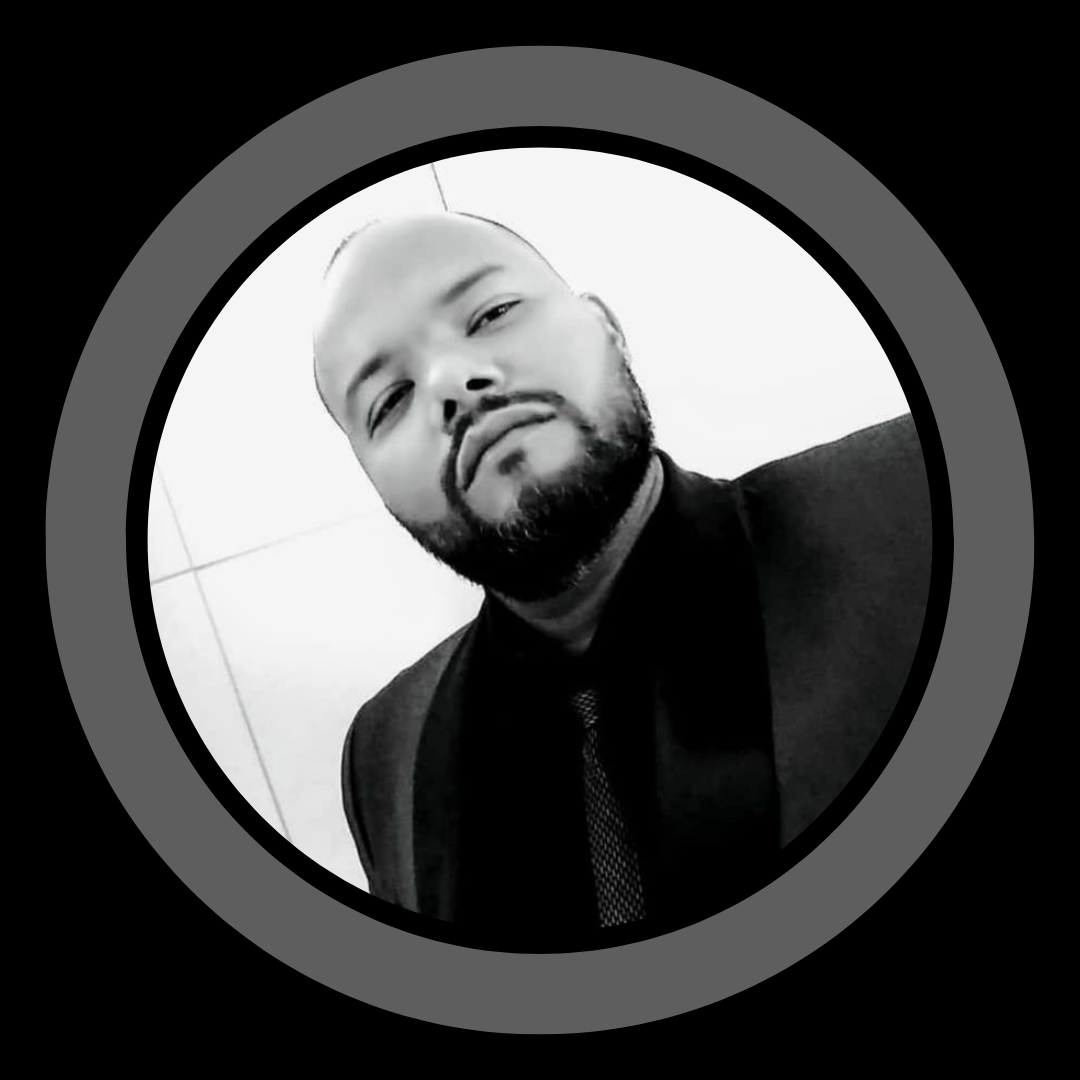
Com mais de 20 anos de experiência no mundo da tecnologia, Fernando Pires é um profissional apaixonado por informática e soluções inovadoras. Desde 2001, ele dedica sua carreira a desmistificar o universo da TI, oferecendo um conteúdo claro, acessível e relevante para todos os públicos. É um entusiasta de tecnologia que ama compartilhar seu conhecimento e ajudar as pessoas a aproveitarem ao máximo o mundo digital.





